Примітка.: Ця стаття зробила свою роботу та скоро буде видалена. Щоб не з’являлися повідомлення "Сторінку не знайдено", ми видаляємо посилання, про які знаємо. Якщо ви створили посилання на цю сторінку, видаліть їх. Так ми разом зробимо Інтернет кращим.
Якщо на комп'ютері з Windows 10 комп'ютера або планшеті інстальовано принтер, можна надрукувати одну електронну пошту за раз у пошті для Windows 10.
Щоб надрукувати повідомлення електронної пошти, виконайте наведені нижче дії.
-
Виберіть пошту, яку потрібно надрукувати.
-
Виберіть пункт додаткові настройки

-
Натисніть кнопку Друк.
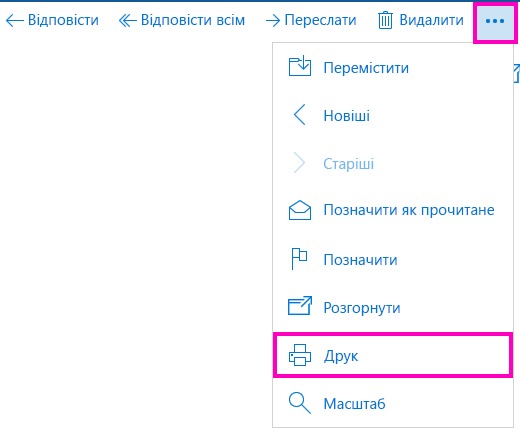
Примітка.: Якщо ви ще не настроїли принтер, вам буде запропоновано налаштувати її зараз.
-
Відкриється нове вікно з попереднім переглядом повідомлення електронної пошти на правій і в різних параметрах друку ліворуч. Можна вибрати певний принтер, кількість копій і кілька інших параметрів, залежно від можливостей принтера.
-
Щоб надіслати повідомлення електронної пошти на принтер, натисніть кнопку Друк.
Увага!: Якщо кнопка Друк не відображається, можливо, знадобиться пересунути вікно друку, як кнопки Друк і скасування можуть ховатися за допомогою панелі завдань Windows 10. Наведіть вказівник миші на рядок заголовка вікна друку (панель, що містить повідомлення "пошта – the subject line of your email -Друк"), клацніть і Перетягніть вікно вгору, доки не побачите кнопки Друк і скасування .
Додаткові відомості
Завдяки багатьом принтерам, корпорація Майкрософт не може допомогти вирішити проблеми з певним принтером. Щоб отримати відомості про виправлення неполадок для вашого принтера, ознайомтеся з посібником або веб-сайту виробника.










